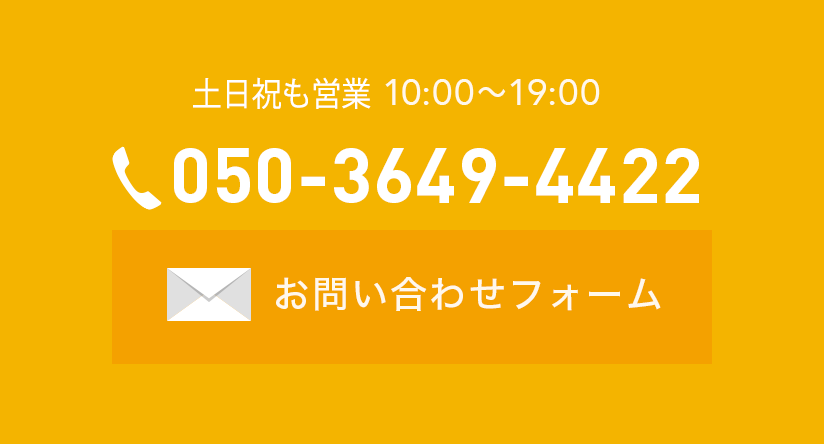今回は茨城県にお住まいのお客様から、『起動中に突然画面スーッとと暗くなり、そのまま電源が落ちてしまった。その後はしばらく使えたが、電源を挿しても充電ランプが光らず、その後は突然の電源が落ちが何度か続くなど動作が安定しない状態になった』という事でご相談をいただきました。
初期診断開始
本体到着後、弊社にて初期診断開始です。
まず起動を試したところ、普通に起動。しかしよく見てみたらメニューのWiFiのアイコンが!マークになっており、電波が受信できていない状態である事が分かりました。通常のWiFiのオンオフの切り替えもできなかったため、有線(Ethernet)接続も試してみましたが、ネット自体が来ていないようでブラウザを開いてもページが表示されず。
そのためシステム設定のネットワークの項目を見たところ、ここでは無線と有線の両方の項目が白紙状態でSSIDを一切感知しない状態であることが判明。
嫌な予感が漂ってきました。
さらにその後、メニューバーのWiFiの項目を触っていたら突然フリーズして再起動がかかりました。これがご申告の症状だと思いますが、システムの入れ直しとかで直るような感じもしません
ロジックボードの故障
さらに精密な診断として、分解を伴うロジックボードの検査したところ、右のUSB-Cに関連するICチップと周辺のチップの2つに異常発熱を確認。しかも運が悪い事にこれらのチップは製品固有のICチップのため、交換ができず基板修理での修復不可であることがわかりました。
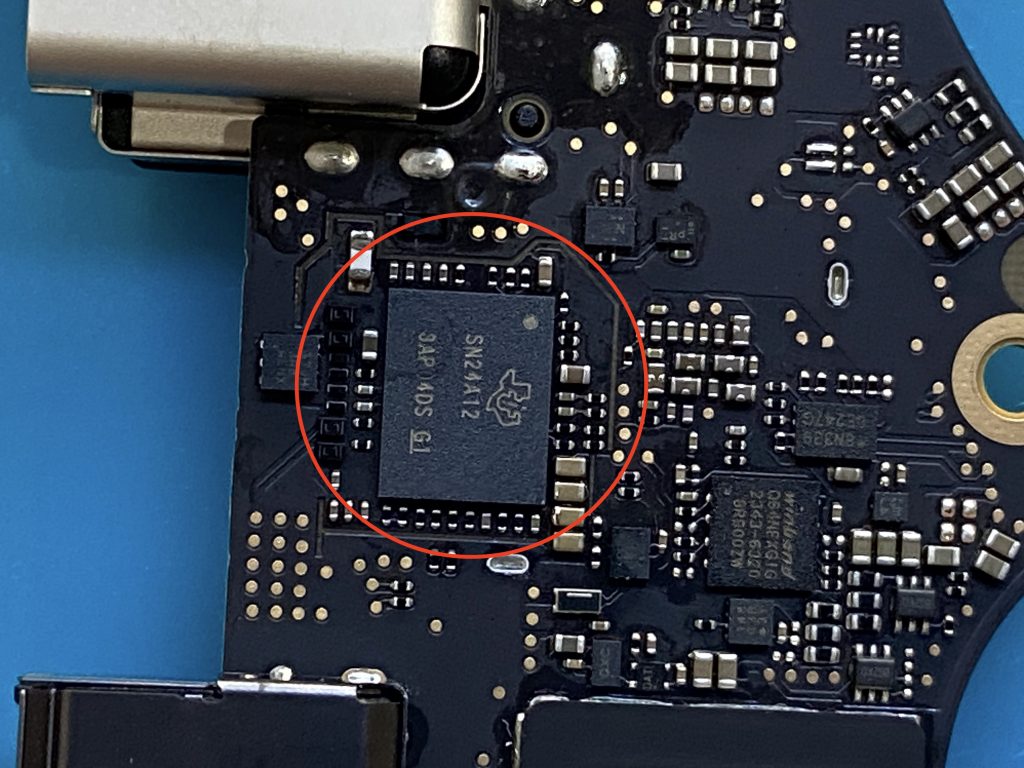
こうなりますと、本体修復のためにはロジックボード自体の交換が必要となります。
ロジックボード手配
お客様に診断結果と共にロジックボード交換のご提案をさせていただいたところ、見積もりご了承いただきましたので、早速メーカーからロジックボードを手配しました。

ロジックボード交換作業

まずは静電気対策をしっかりと施した上で、本体の分解作業に着手します。ボトムケースを開けたらバッテリー、トラックパッド、アンテナ、ディスプレイ、スピーカー、ヘッドホン、USBポート、MagSafeポート、蓋角度センサー、Touch IDセンサー、キーボード、ファン等、これらとロジックボードがつながっているケーブルやコネクタを慎重に外します。いや、列挙するだけでも沢山ありますよね。これらのケーブルやコネクタをすべて取り外したら、ようやくロジックボード自体を取り外す事が出来るわけです。

上記が新たに手配したロジックボードです。故障したロジックを取り外したら、今度は交換品を取り付けます。
ネジ穴を合わせ慎重に本体に配置したらネジで固定した上で、前述のケーブル類を丁寧に接続させていきます。慣れてくればそれなりに効率よく進む事ができますが、やはり精密パーツですから丁寧に作業しないといけません。
まとめ
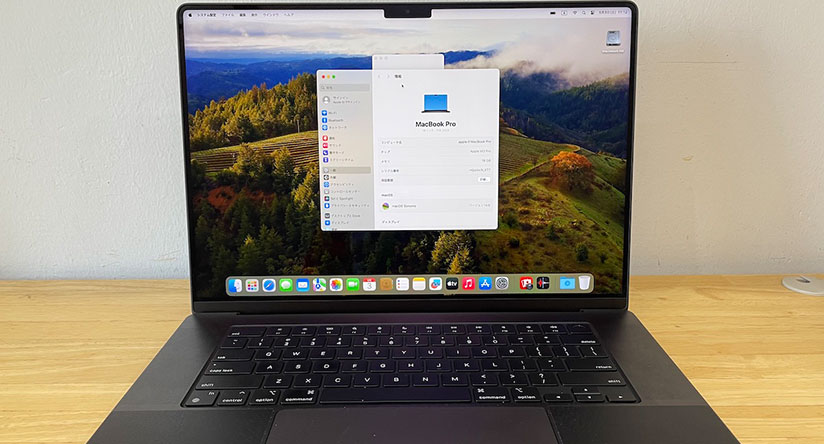
無事にロジックを取り付けしたら、本体を組み上げて次は正常に動作するかを確認します。基本的な動作はもちろんの事、カメラ、マイク、スピーカー、WiFiやBluetoothなどのネットワーク、USBポートやMagSafeポート、そしてイヤフォンジャックなどの各種ポートの動作を順番に確認。問題なければ次はロジックボードと本体のペアリング作業、TouchIDの動作確認、指紋認証が動作するかなどの確認も必須です。そして診断ツールを使って、修理後の診断を実施します。このテストをパスして初めて修理完了とする事ができます。
これらの工程をすべて問題なく終えた時点で、お客様に完了のご連絡をいたしました。
再起動を繰り返すと聞いて、ロジックボードの故障を連想する人はあまり多くないかもしれませんが、最近のMacは良い意味でも悪い意味でもストレージからメモリなどがすべて一つのボードの中に組み込まれてしまっているため、昔なら個別のパーツの交換で済んでいたものがそうじゃなくなってきています。ロジックボードの故障で電源が入らなくなる=大事なデータへのアクセスが困難になる恐れもあるわけで・・・。そう思うとバックアップの大切さを痛感します。皆さんも普段よりTime Machineを活用してバックアップを取りつつお使いいただくことをお勧めします。そしてMacの事で何かお困りでしたarstまで遠慮なくご相談ください。
18118-001